【Java】自分でコードが直せるようになる!Eclipseのまずは覚えておきたいデバッグ機能の使い方
Eclipseのデバッグ機能を使えるようになると、自分でコードが直せる様になりますよ!
※Windowsで説明しておりますので、Macの方は操作が異なる場合があります
データなどはこちらからどうぞ!
■ダウンロードしたプロジェクトをEclipseにインポートするには
①zipファイルをダブルクリックし、中のフォルダをworkspaceフォルダへコピー
②Eclipseのファイル→インポート→一般の既存プロジェクトをワークスペースへ→次へ→参照ボタンで上記①のフォルダを指定
③完了をクリック
デバッグの操作方法
1.プログラムを止めたい所で行番号の左の青いバーをダブルクリック
※またダブルクリックをするとはずせます
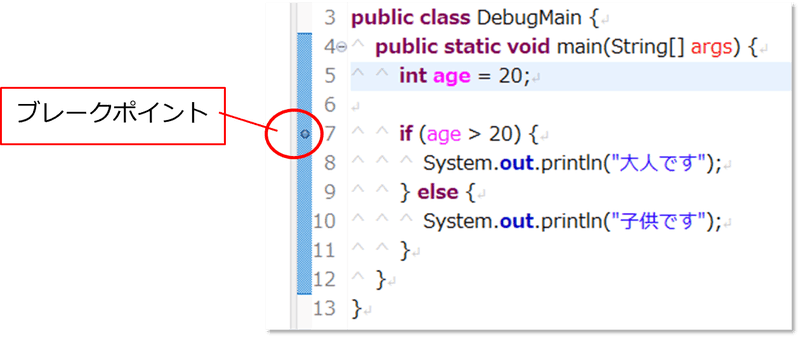
2.コードやファイルの上で右クリック→[デバッグ]→[Javaアプリケーション]など
※ダイアログが表示された場合→デバッグモード専用画面にしたい場合は
[切り替え]ボタンをクリック
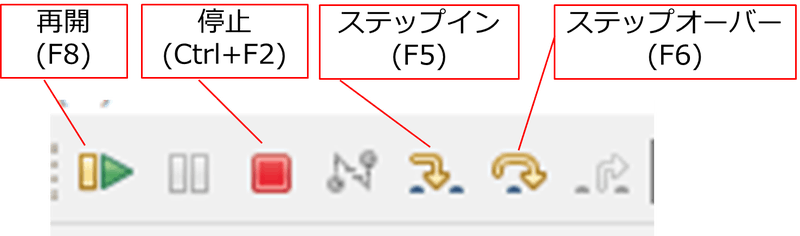
ステップオーバー(F6)
1.実行すると、ブレークポイントの所でプログラムが止まる
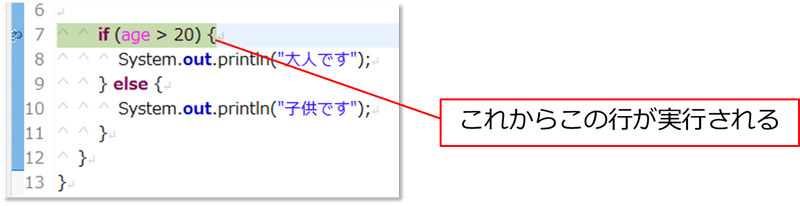
2.[F6]またはステップオーバーのボタンを押すと次の処理に移る
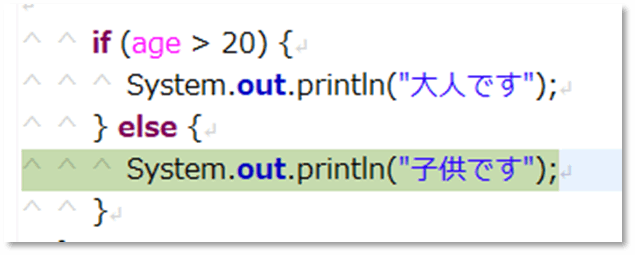
変数の確認
変数の上にマウスを合わせると変数に入っている値が表示される
※デバッグ中にコードを修正しても反映されないので修正したい時は
■(停止)ボタンで停止してから修正する
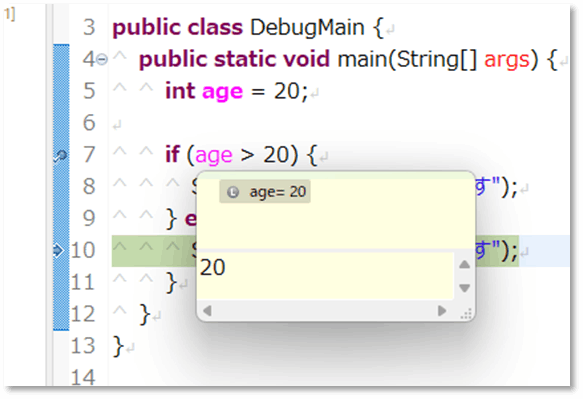
再開(F8)
ブレークポイントからブレークポイントに移動したい場合は[F8]または再開ボタンを押す
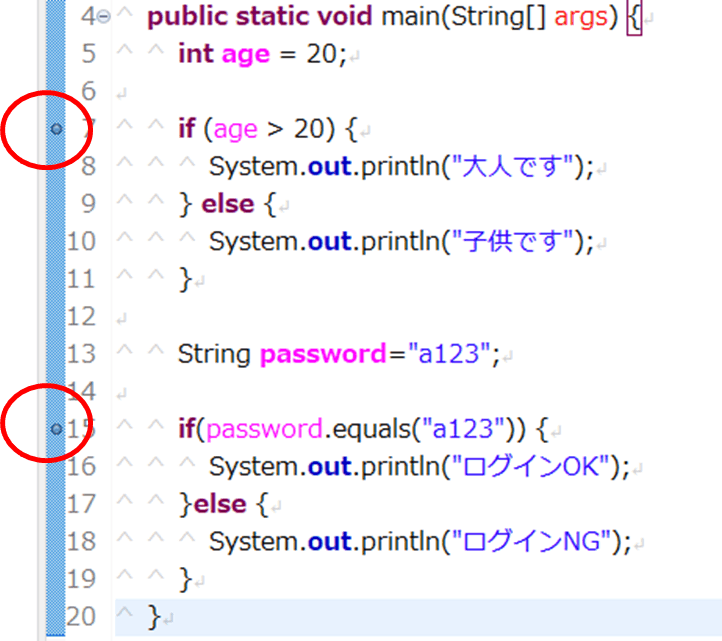
ステップイン(F5)
メソッドの中に移動したい時はステップイン(F5)を使用する
メソッドの中に移動した後はステップオーバー(F6)で進めることが出来る
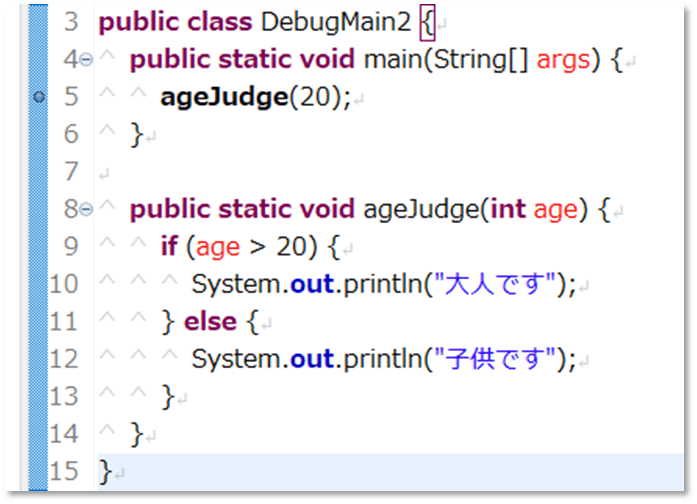
ブレークポイントをまとめて削除したいとき
ブレークポイントを設定したまま通常実行すると、以下のダイアログボックスが表示されることがあります。
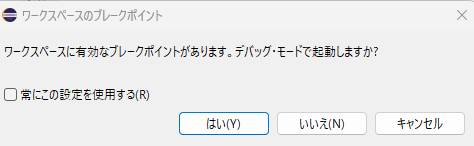
その場合、以下の手順でブレークポイントをすべて削除すると表示されなくなります。
1.ウインドウ→ビューの表示→ブレークポイント(ない場合はその他から検索)
2.すべてのブレークポイントを除去をクリック

Udemyで講座を公開中!
note
Discussion